
Conţinut
Dacă vechiul dvs. iPad 2 sau iPad 3 nu este rapid după instalarea iOS 8 sau iOS 8.0.2, acest ghid vă va ajuta să modificați mai multe setări pentru a accelera vechiul iPad.
IPad-urile vechi cum ar fi iPad 2 și iPad 3 pot rula noua actualizare iOS 8, dar performanța nu este la fel de netedă sau de rapidă ca în versiunile mai vechi, cum ar fi iOS 7 sau chiar iOS 6. Dacă presupunem că doriți unele dintre noile caracteristici iOS 8, pot face câteva modificări pentru a accelera iPad-ul 2.
După modificarea acestor setări pe dispozitivul iPad 3, dispozitivul este ușor mai rapid în anumite zone în care animațiile nu mai există. Multitasking-ul se încarcă mai repede și unele aplicații se încarcă mai repede.

Aflați cum puteți accelera vechiul iPad 2 sau iPad 3 care rulează iOS 8.
Veți observa că în loc de tranziții ușoare între ecranul de start și multitasking există un salt direct la multi-tasking. Deși acest lucru nu este la fel de plăcut să privim lucrurile, se pare că se încarcă mai repede, ceea ce este un compromis pe care suntem dispuși să îl facem.
Toate aceste opțiuni vă vor ajuta să accelerați iPad 2 sau iPad 3 care rulează iOS 8. De asemenea, vom acoperi unele lucruri pe care nu trebuie să le faceți pentru a accelera iPad 2 sau iPad 3.
Accelerați un iPad vechi pe iOS 8
Iată patru sfaturi care vă pot ajuta să accelerați iOS 8 pe iPad 2 și iPad 3. Acest lucru nu va oferi o experiență complet nouă și este posibil să nu doriți chiar să apelați rapid iPad-ul vechi pe iOS 8, dar vă ajută.
Reduceți mișcarea
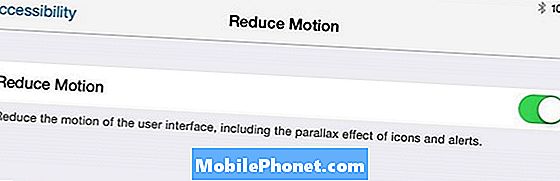
Reduceți mișcarea pe iPad 2 sau iPad 3 pentru o performanță mai bună pe iOS 8.
Puteți dezactiva Parallax pe iPad 2 și iPad 3 pentru a vedea unele îmbunătățiri de viteză. Accesați Setări> General> Accesibilitate> Reducere mișcare. Atingeți pentru rândul său Reduceți mișcarea activată.
Acest lucru oprește mișcarea atunci când vă aflați pe ecranul de întâmpinare și în alte locuri în care mișcarea ar putea părea plăcută, dar poate încetini iPad-ul.
Transparenţă
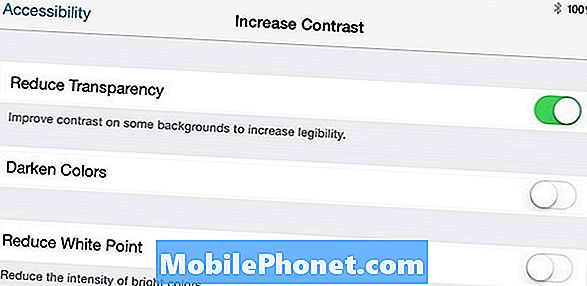
Opriți transparența pentru a accelera un iPad vechi pe iOS 8.
Următoarea setare de schimbare este oprirea transparenței, care înlocuiește aspectul de sticlă mată în diferite zone cu o culoare gri solidă. Acest lucru nu arata atat de frumos, dar cu aceasta si cealalta setare a pornit pe performanta mai buna iOS 8 merita compromisul.
Mergi la Setări -> Generalități> Accesibilitate> Creșterea contrastului> Reducerea transparenței -> Activat.
Depozitare
Dacă sunteți aproape în afara spațiului de stocare, aceasta poate duce la unele accidente de aplicații și la un comportament general ciudat. Asigurați-vă că aveți mai mult de câteva MB de spațiu de stocare. Pentru a face acest lucru du-te la Setări -> General -> Utilizare -> Consultați stocarea disponibilă.
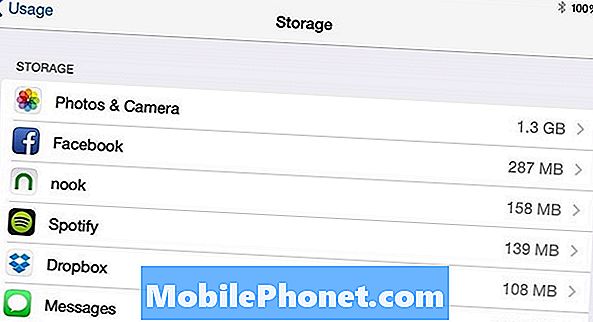
Eliberați spațiul de stocare.
Dacă aveți mai puțin de 100 MB de spațiu de stocare, puteți să eliminați o aplicație, să ștergeți un film vechi sau să mutați câteva fotografii și videoclipuri pe un computer.
Resetează toate setările
În cazul în care iPad 2 și iPad 3 se simt lent și buggy puteți vedea unele îmbunătățiri prin Resetarea toate setările. Acest lucru nu va șterge fișierele, dar va trebui să vă reintrați în rețele WiFi și să vă reconectați la dispozitivele Bluetooth.
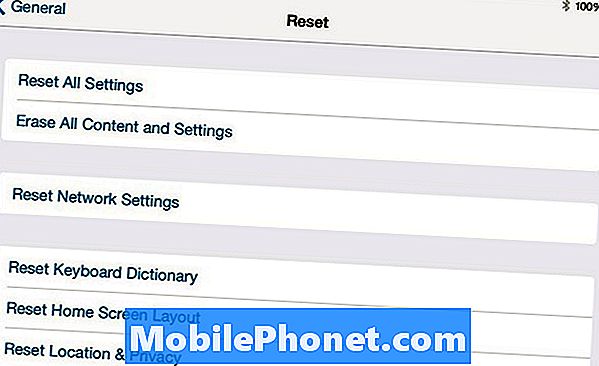
Dacă nu reușiți altceva, puteți încerca să resetați toate setările.
Acest lucru pune, în esență, toate setările iPhone-ului la un nou început. Nu vă așteptați la minuni, dar există întotdeauna o șansă de a rezolva unele probleme persistente.
Accesați General> Resetare> Resetare toate setările. Dacă aveți un cod de trecere, introduceți-l pentru a continua. Nu trebuie să pierdeți niciun fel de date.
Ce sa nu faci
Nu trebuie să închideți aplicațiile după ce le terminați să le utilizați. Acest lucru nu economisește durata de viață a bateriei și nu face iPadul mai rapid. Dacă o aplicație nu funcționează atunci puteți să o închideți, dar în afară de faptul că aplicațiile sunt suficient de inteligente pentru a rămâne în fundal fără a încetini iPad-ul. Este posibil să vedeți unele îmbunătățiri mici dacă închideți aplicațiile de hărți sau aplicațiile muzicale, dar în general acest lucru nu este ceva care vă va ajuta.


